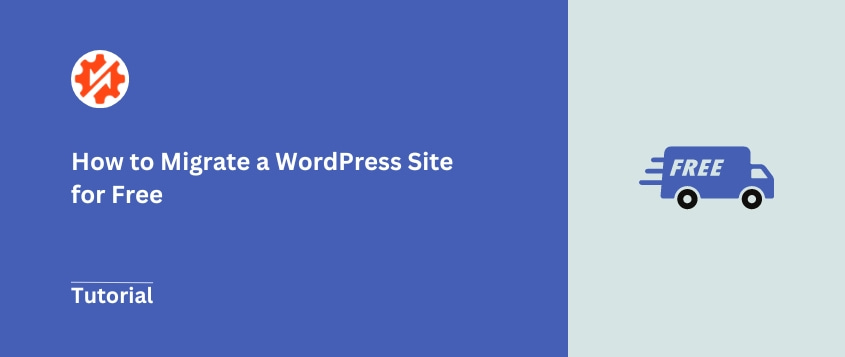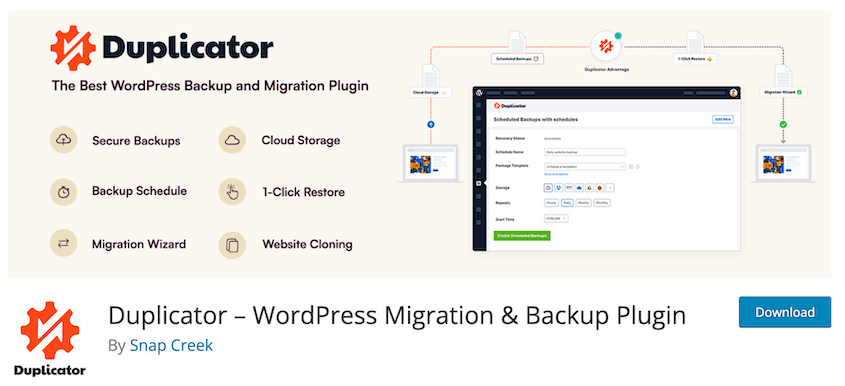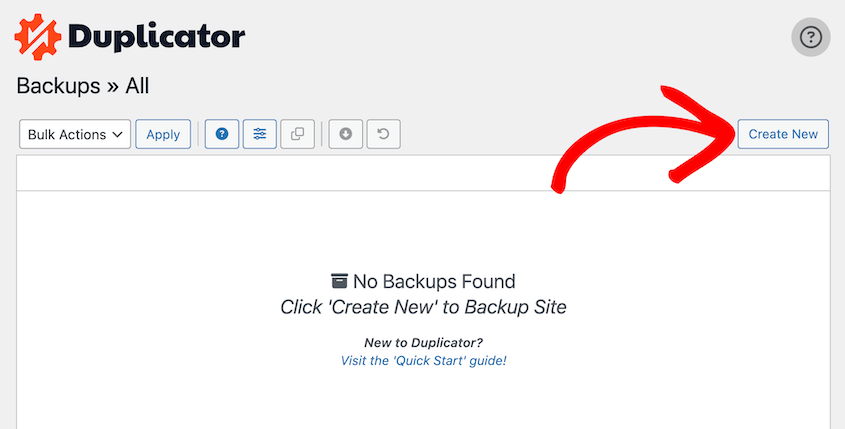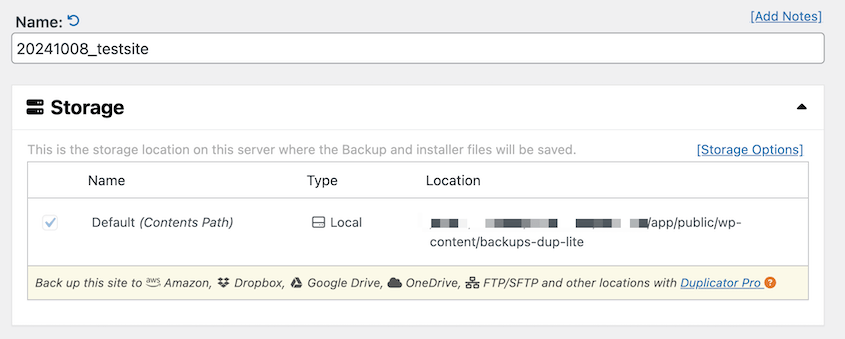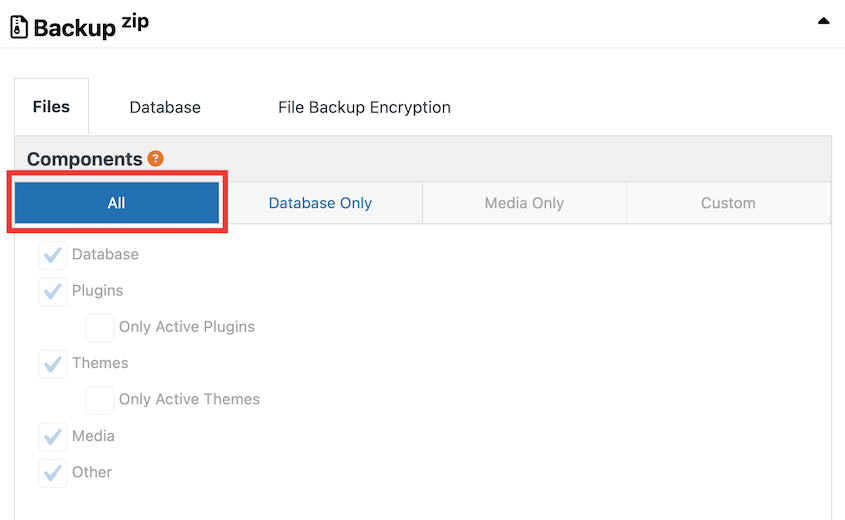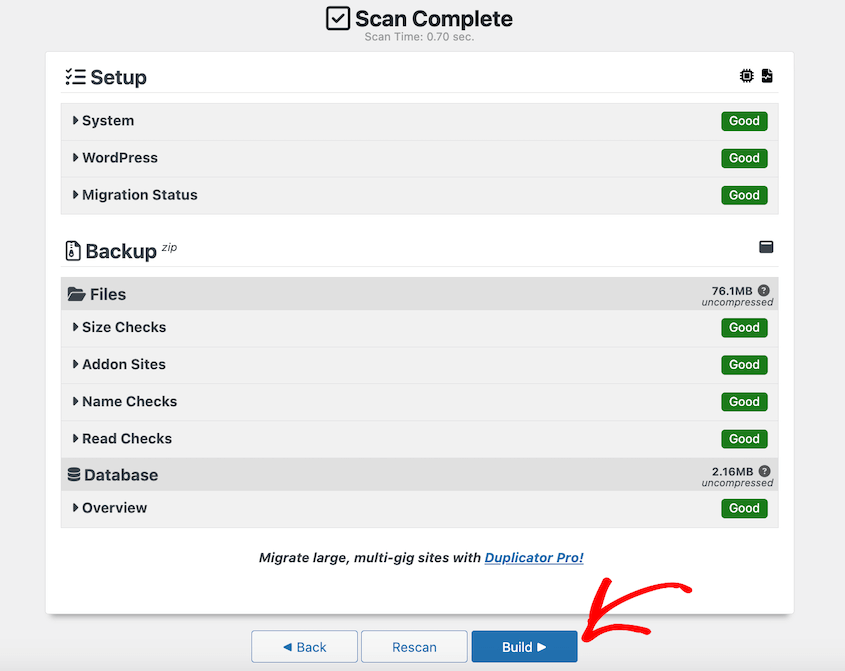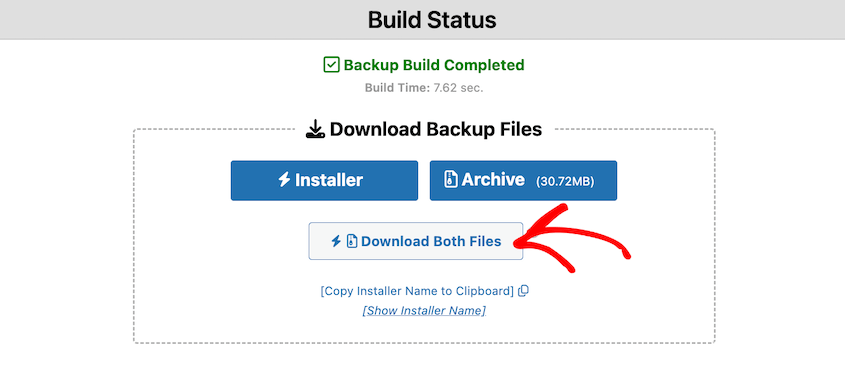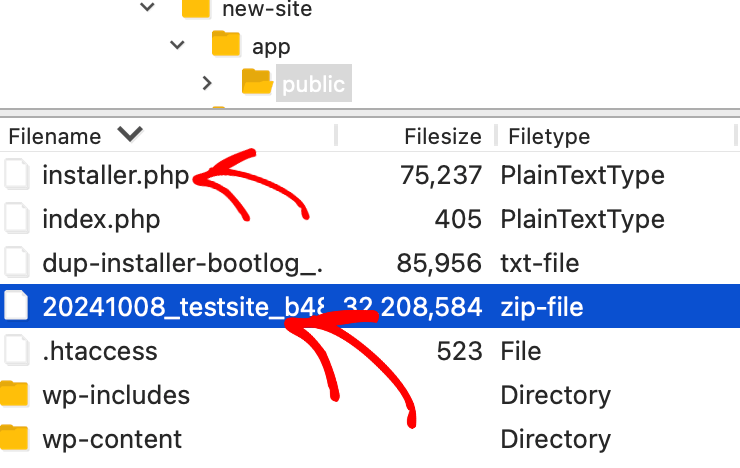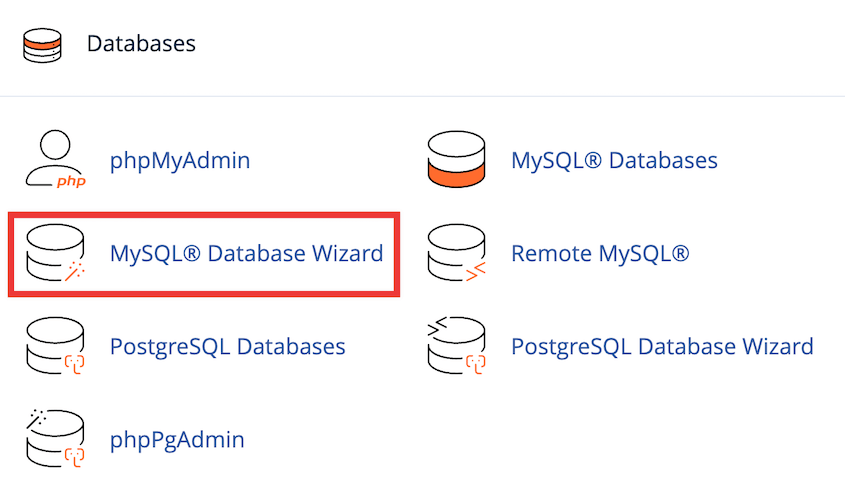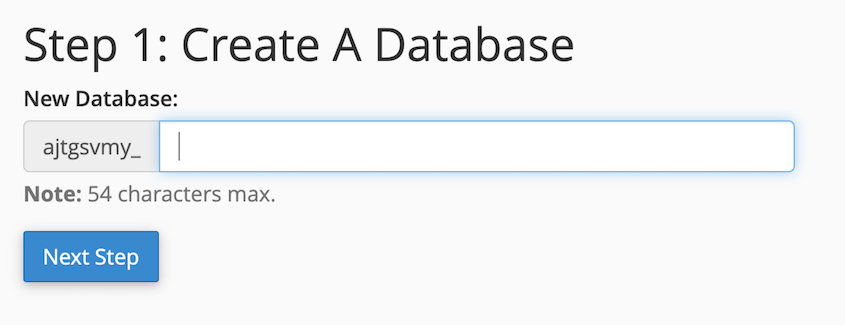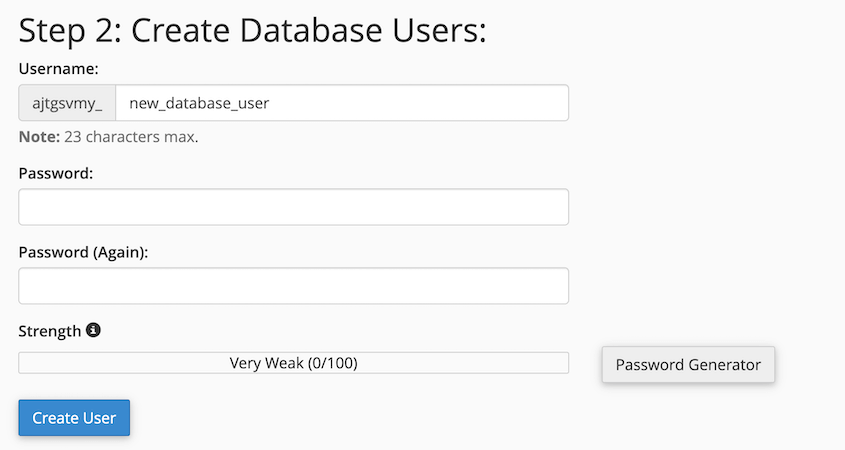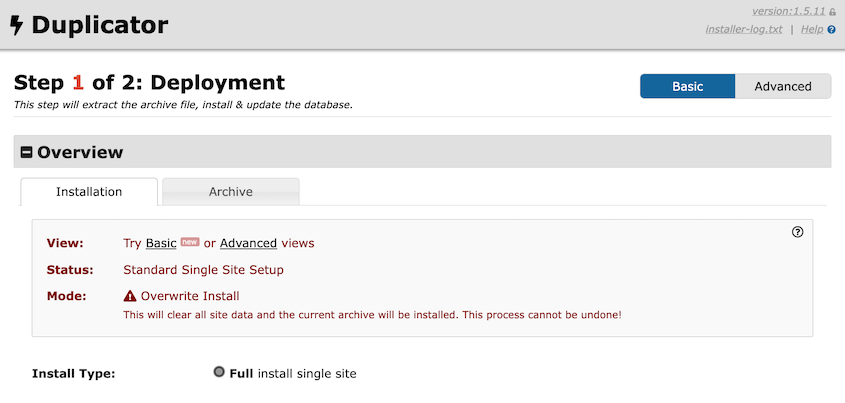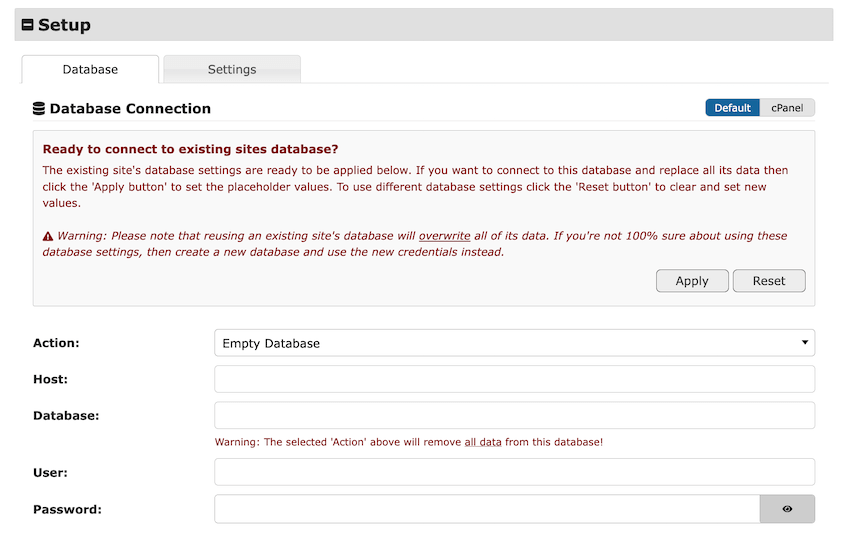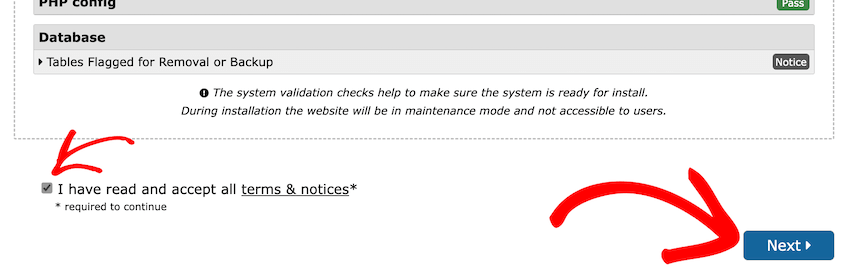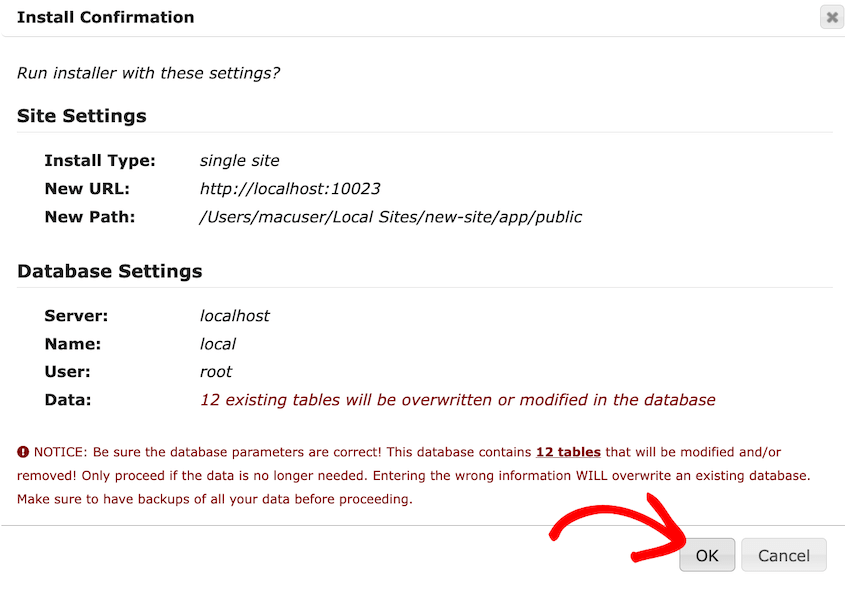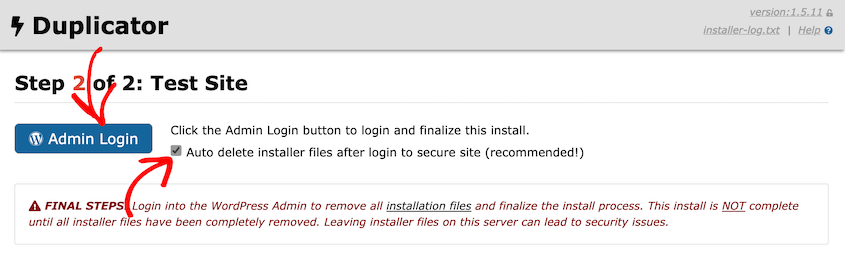Avete mai sentito la necessità di spostare il vostro sito WordPress in una nuova casa?
Forse state cambiando host web, state creando un ambiente di staging o semplicemente volete ricominciare da capo. Qualunque sia la ragione, la migrazione di un sito web non deve essere un mal di testa o un danno per il vostro portafoglio.
Con gli strumenti giusti, potrete migrare il vostro sito WordPress gratuitamente. Vi mostrerò come!
Indice dei contenuti
Costo medio della migrazione di un sito WordPress
Prima di immergerci nel processo di migrazione gratuita, parliamo di quanto potrebbe costare una migrazione. Questo vi darà un quadro chiaro del potenziale risparmio.
I servizi professionali di migrazione di WordPress hanno in genere un costo che va da 50 a 500 dollari e oltre. L'ampia gamma di prezzi è dovuta a diversi fattori:
- Dimensioni del sito: I siti di grandi dimensioni, con un maggior numero di pagine e file multimediali, in genere costano di più per la migrazione.
- Complessità: I siti di e-commerce o quelli con funzionalità personalizzate possono richiedere un lavoro supplementare.
- Servizi aggiuntivi: Alcuni fornitori offrono servizi aggiuntivi come l'ottimizzazione delle prestazioni o i controlli di sicurezza.
- Tempi: I lavori urgenti hanno spesso un prezzo più alto.
Sebbene i servizi professionali garantiscano risultati e risparmi di tempo, non sempre sono necessari. Per molti proprietari di siti, soprattutto quelli più piccoli, un approccio fai-da-te può essere altrettanto efficace.
Esistono molti plugin per la migrazione di WordPress, alcuni dei quali sono gratuiti. Le versioni premium costano da 50 a 100 dollari all'anno.
Questo copre la migrazione dei dati, ma dovrete comunque configurare il nuovo sito web. Se vi trasferite a un'altra società di hosting WordPress, dovrete acquistare un piano di hosting ed eventualmente un nuovo nome di dominio.
In definitiva, i costi di migrazione variano a seconda dei casi. Se siete preoccupati per i costi di migrazione del vostro sito, date un'occhiata alla nostra ripartizione completa.
Come migrare un sito WordPress gratuitamente
Ora che abbiamo affrontato i costi potenziali, immergiamoci nel processo di migrazione gratuita!
Passo 1: Installare un plugin gratuito per la migrazione di WordPress
Quando si parla di migrazione gratuita di WordPress, Duplicator si distingue come soluzione potente e facile da usare. Questo popolare plugin si è guadagnato la fiducia di oltre un milione di utenti WordPress, e per una buona ragione.
Duplicator funziona creando copie di backup del vostro sito, che includono tutti i file, i database e le impostazioni. Questo backup può essere facilmente trasferito in una nuova posizione, "duplicando" di fatto il sito sul nuovo server.
La parte migliore? Duplicator ha una versione completamente gratuita!
Per migrare gratuitamente il vostro sito web, dovete installare Duplicator sul vostro sito WordPress attuale. Quindi, attivarlo.
Ecco fatto! Duplicator è ora installato e pronto all'uso.
Passo 2: creare un backup completo del sito
Ora è il momento di creare un backup completo del sito. Questo backup conterrà tutto il necessario per la migrazione del sito.
Nella dashboard di WordPress, andare su Duplicatore " Backup " Crea nuovo.
Assegnare un nome al backup. Selezionare Locale come posizione di archiviazione.
Espandere la sezione Backup. In Componenti, selezionare Tutti.
Eseguire il backup dell'intero sito solo se si desidera migrare tutti i dati nella nuova posizione. Potreste utilizzare questo tempo per ripulire i dati non necessari, come plugin, temi o altri file inattivi. I filtri per file e database di Duplicator facilitano questa operazione.
Duplicator esegue ora una scansione del sito. Verificherà la presenza di potenziali problemi che potrebbero influire sulla migrazione.
Una volta soddisfatti dei risultati della scansione, fare clic su Costruisci.
Al termine, saranno disponibili due file di backup da scaricare: l'archivio e il programma di installazione. Scaricare entrambi.
Il file di archivio contiene una copia dei dati del sito. Il programma di installazione è un file PHP che scompatta il backup nella nuova posizione.
Passo 3: Migrare il backup su un altro sito
Ora che avete il vostro backup, è il momento di spostarlo sul nuovo server.
Accedete al vostro nuovo server utilizzando FTP, cPanel o il file manager del vostro provider di hosting. Navigate nella directory principale in cui volete che si trovi il vostro nuovo sito WordPress (di solito public_html).
Caricare sia il file installer.php che il file zip dell'archivio in questa cartella.
Se si riscontrano problemi nel caricamento di file di grandi dimensioni, verificare con il proprio provider di hosting i limiti di caricamento di PHP o utilizzare un client FTP che supporti i caricamenti in chunked.
Passo 4: Creare un nuovo database
Prima di poter installare il sito sul nuovo server, è necessario impostare un nuovo database.
Per farlo, accedere al pannello di controllo del proprio hosting (spesso cPanel). Aprite la procedura guidata del database MySQL.
Assegnare un nome al nuovo database e proseguire con il passaggio successivo.
Creare un nuovo utente e una nuova password per il database.
Quindi, assegnare il nuovo utente del database al database appena creato. Assicurarsi che l'utente abbia tutti i privilegi del database.
Assicuratevi di salvare il nome del nuovo database, il nome utente e la password. Ne avremo bisogno nella fase successiva.
Fase 5: Completare la migrazione
Siamo in dirittura d'arrivo! Ecco come completare la migrazione.
Aprire un browser web e navigare al file installer.php sul nuovo server. L'URL sarà simile a: http://yournewdomain.com/installer.php
Verrà visualizzata la pagina di installazione di Duplicator.
Scorrere fino alla sezione Impostazione. Qui, inserite le informazioni del nuovo database.
Duplicator potrebbe già rilevare il database esistente. In tal caso, premere Applica.
Quindi, fare clic su Convalida. Accettare i termini e le avvertenze e proseguire con la fase successiva.
Nel pop-up, confermare l'installazione.
A questo punto, Duplicator migrerà il vostro sito WordPress per voi. Eseguirà una ricerca e sostituzione automatica e altre operazioni di migrazione necessarie.
Una volta completata l'installazione, verrà visualizzato un rapporto finale. Esaminare il rapporto per verificare la presenza di eventuali avvertenze o avvisi.
Si consiglia di consentire a Duplicator di eliminare automaticamente i file del programma di installazione al momento dell'accesso. Fare clic sul pulsante Admin Login per accedere al sito appena migrato.
Congratulazioni! Siete riusciti a migrare gratuitamente il vostro sito WordPress utilizzando Duplicator. Il vostro sito dovrebbe ora essere attivo e funzionante nella sua nuova casa.
Per completare la migrazione, ecco alcuni compiti aggiuntivi (facoltativi):
- Testate a fondo il vostro sito. Controllate tutte le pagine, i post e le funzionalità.
- Aggiornare le impostazioni DNS se si è passati a un nuovo dominio.
- Se si utilizza l'SSL, accertarsi che sia impostato correttamente sul nuovo server.
- Cancellate la cache del browser e testate il sito in modalità incognito per assicurarvi che tutto funzioni come previsto.
Domande frequenti (FAQ)
Come faccio a migrare un sito WordPress senza plugin?
Anche se è possibile migrare un sito WordPress manualmente, è più complesso e richiede molto tempo. Il processo prevede l'esportazione del database con phpMyAdmin, la copia di tutti i file tramite FTP, l'importazione del database sul nuovo server e l'aggiornamento dei file di configurazione.
Un plugin di migrazione automatica come Duplicator esegue queste operazioni per voi, riducendo il rischio di errori e risparmiando tempo.
Un'altra opzione di migrazione senza plugin è affidarsi al proprio provider di web hosting. Soprattutto se avete un piano di hosting WordPress gestito, il team di assistenza WordPress esperto si occuperà di questo per voi. Ma la migrazione deve avvenire all'interno dello stesso host.
Come faccio a copiare un intero sito WordPress?
La copia di un sito WordPress, nota anche come clonazione, è essenzialmente la stessa cosa della migrazione. Potete usare Duplicator per creare una copia completa del vostro sito. Seguite i passi di questa guida, ma invece di spostarvi su un nuovo host, creerete un duplicato sullo stesso server o in un ambiente locale.
Come posso clonare un sito WordPress gratuitamente?
Duplicator è un eccellente strumento gratuito per clonare i siti WordPress. È sufficiente creare un backup completo del vostro sito e scaricarlo. Caricatelo ovunque abbiate bisogno di una copia clonata.
Altri metodi gratuiti includono l'uso degli strumenti integrati di cPanel o le funzioni di esportazione/importazione di WordPress, ma questi potrebbero non catturare tutti gli elementi del sito in modo così completo come Duplicator.
È possibile utilizzare anche altri plugin di migrazione di WordPress come All-in-One WP Migration o Migrate Guru. Tuttavia, non gestiscono WordPress multisito o siti di grandi dimensioni come Duplicator.
Quanto tempo occorre per migrare un sito WordPress?
Per migrare un sito WordPress con un plugin come Duplicator bastano pochi minuti. Con i metodi manuali, potrebbero essere necessari 15-30 minuti per un sito di piccole dimensioni e un'ora o più per siti più grandi.
Il tempo di migrazione potrebbe aumentare a causa di questi fattori:
- Dimensioni del sito: I siti più grandi e con più contenuti richiedono più tempo.
- Velocità del server: le prestazioni del server originale e di quello nuovo influiscono sui tempi di migrazione.
- La connessione a Internet: Questo influisce sui tempi di download e di caricamento dei file di backup.
Ricordate che la maggior parte di questo tempo viene spesa in attesa del completamento dei processi. Il tempo effettivo di lavoro è di solito molto inferiore (soprattutto con un plugin di migrazione).
Conclusione
La migrazione di un sito WordPress non deve essere un compito costoso. Con Duplicator, avete a disposizione uno strumento potente e gratuito che semplifica l'intero processo.
Mentre siete qui, penso che vi piaceranno queste altre guide di WordPress:
Siete pronti a spostare il vostro sito web? Passate a Duplicator Pro per migrazioni drag-and-drop facili e assistenza di esperti!
Joella è una scrittrice con anni di esperienza in WordPress. In Duplicator è specializzata nella manutenzione dei siti, dai backup di base alle migrazioni su larga scala. Il suo obiettivo finale è assicurarsi che il vostro sito WordPress sia sicuro e pronto per la crescita.